
現在、PSネットワークに繋がらない不具合が発生しています。今回はPSネットワークに繋がらない場合の原因と対処法を徹底解説していきます。
コンテンツ
- 1 PSネットワークに繋がらない不具合が発生
- 2 PSネットワークに繋がらない詳細と原因
- 3 PSネットワークに繋がらない場合の対処法
- 3.1 「いつも使うPS4」の解除と再登録を行う
- 3.2 ルーターを再起動させる
- 3.3 PS本体を再起動させる
- 3.4 PSネットワークステータスを確認する
- 3.5 PSのネットワーク診断をする
- 3.6 障害・ネットワーク情報を確認する
- 3.7 有線接続をする
- 3.8 ポートの開放をしてNATタイプを変更する
- 3.9 システムソフトウェアをアップデートする
- 3.10 同ネットワーク内での機器使用を控える
- 3.11 ルーターやプロバイダのセキュリティを解除する
- 3.12 ルーターをアップデートする
- 3.13 UPuP機能をONにする
- 3.14 ルーターを外す
- 3.15 プロバイダの通信状況を確認する
- 3.16 ルーターとPS本体の距離を確認
- 3.17 ルーターの設定を変更する
- 3.18 カスタマーサポートに問い合わせる
- 4 PSNに入れずにアップデートができず、アップデートできないのでPSNに入れない場合
PSネットワークに繋がらない不具合が発生

PSネットワークに繋がらない不具合が多発している様です。
PSネットワークが使えないと、ゲームの購入やアプリが使えないだけでなく、一部のゲームも遊べなくなってしまいます。
PSネットワークに繋がらない詳細と原因
下記ではPSネットワークに繋がらない詳細と原因を紹介します。
ゲームが遊べない

PSネットワークに繋がらない場合、PEネットワークを通じたマルチプレイが使えなくなってしまいます。
また、PSネットワークに繋がっていないとアップデートができず、アップデートが必要なゲームが遊べなくなる場合もあります。
「PSネットワークに接続できませんでした」のメッセージが出る

「PSネットワークに接続できませんでした」というメッセージが出て、ゲーム画面などに進めない不具合が多いようです。
このエラーメッセージは、PSネットワークに関連する不具合で総合的に表示されます。
読み込み中のまま固まる
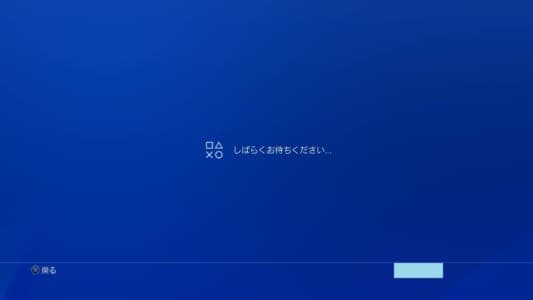
読み込み中の画面で固まったまま、先に進めなくなる不具合も確認されています。
仮に先に進んだとしても、多くの場合は「PSネットワークに接続できませんでした」というメッセージが表示されます。
エラーコードが出る

ゲームのプレイ中にエラーコードが出てしまう不具合も発生しています。
多くは「800101」や「CE-32894-6」などのPSネットワーク関連のエラーコードが表示されます。
システムソフトウェアのバージョンが古い
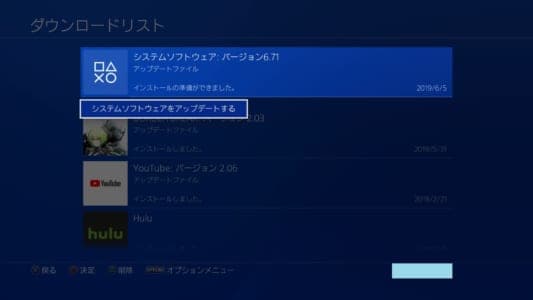
システムソフトウェアのバージョンが古いと、PSネットワークに接続することができません。
PS本体にアップデートのお知らせが来ていないか確認して見ましょう。
ルーターに問題がある

ルーターに問題がある場合もPSネットワークに悪説できなくなります。
ルーター自体に不具合が無い場合でも、条件次第ではうまく接続できなくなります。
他の機器が干渉している

ルーターに他の機器が干渉していて、PSネットワークに接続できなくなる場合もあります。
PSネットワークに繋がらない場合の対処法
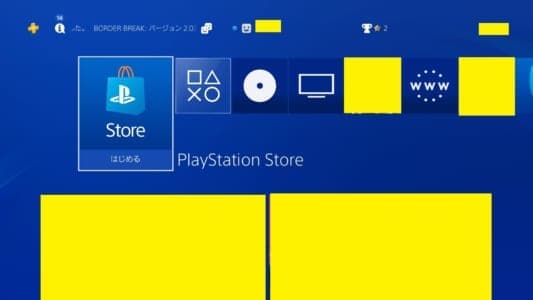
下記では、PSネットワークに繋がらない場合の対処法を紹介していきます。
「いつも使うPS4」の解除と再登録を行う

「いつも使うPS4」の設定をいったん解除し、再び登録することで、PSネットワークの不具合が改善することがあります。
「いつも使うPS4」の設定は、ホーム画面の「設定」から変更します。
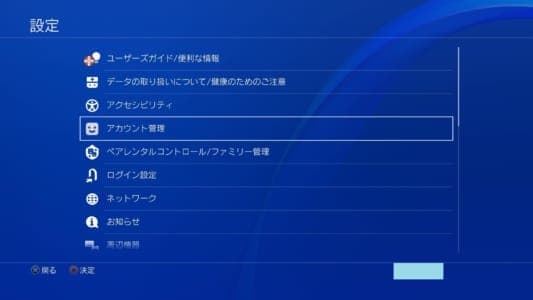
設定一覧から「アカウント管理」を選択します。

アカウント管理の一覧から「いつも使うPS4として登録する」を選びます。
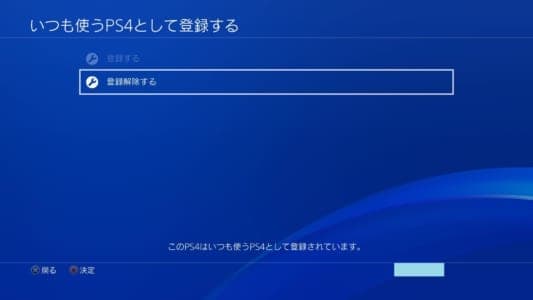
「登録解除する」を選択します。
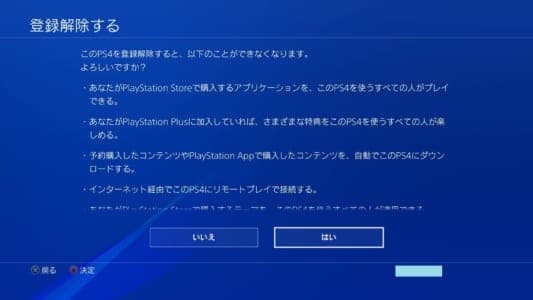
登録解除に関する注意が出ますので、「はい」を選んで下さい。
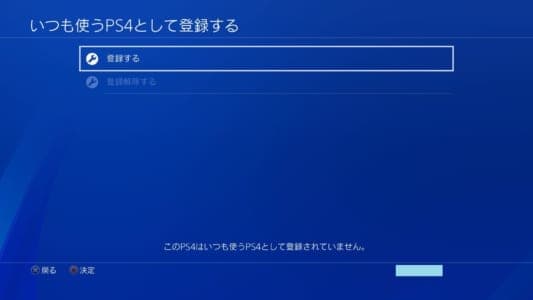
再び同じ手順を踏み、今度は「登録する」を選んで下さい。


再度登録が完了すれば、PSネットワークの不具合が改善している可能性があります。手軽にできるので、最初に試してみて下さい。
ルーターを再起動させる
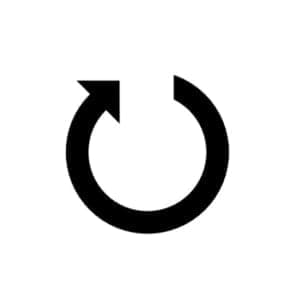
一度ルーターを再起動させて見て下さい。ルーターは一度切った後、10分程開けて再起動させて方が不具合が改善しやすいです。
中には一度切った後に数時間開けた方がいいモデルもあるので、その場合は先に他の方法を試して見て下さい。
PS本体を再起動させる
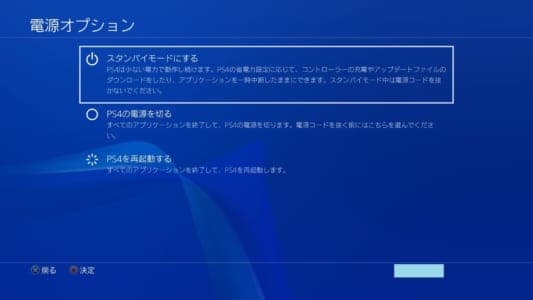
PS本体を再起動させることで、不具合が改善する場合があります。
PS本体が熱くなっている場合は、少し時間を空けてから再起動するようにしてください。
PSネットワークステータスを確認する
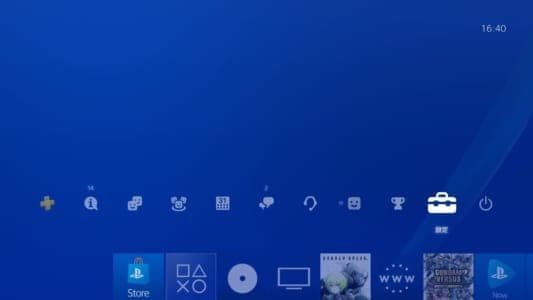
PSネットワークのステータスを確認することで、不具合の原因を絞ることができます。
PSネットワークステータスを確認するためには、ホーム画面から「設定」を開きます。

設定一覧の中から「ネットワーク」を選択します。
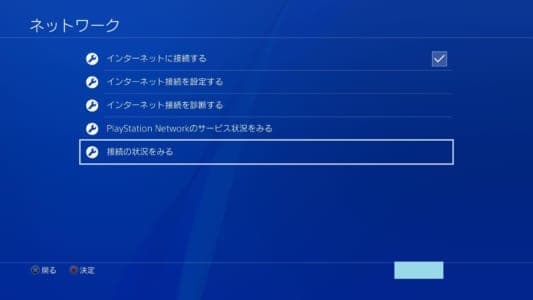
一覧の中から「接続状況を見る」を選びます
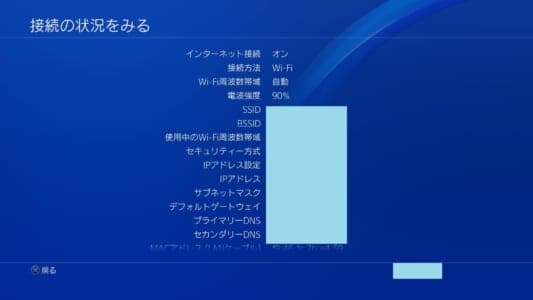
接続の状態を確認することができます。
ネットワークの強度が下がっている場合は、ルーター側に問題がある場合が多いです。
PSのネットワーク診断をする
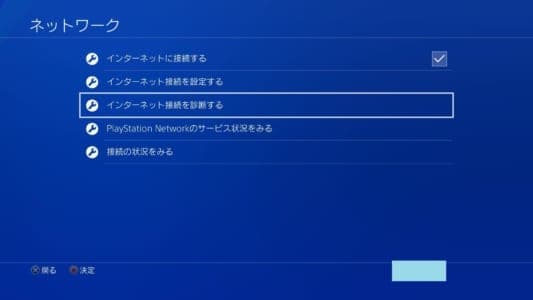
上記と同じように「設定」→「ネットワーク」から「インターネット接続を診断する」を選びます。
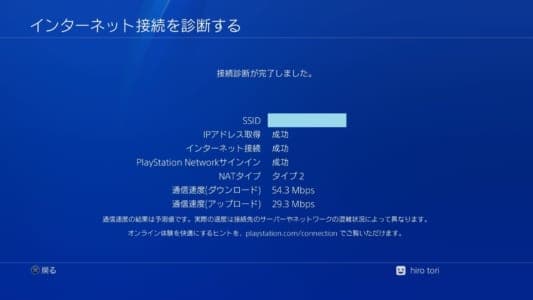
すぐに、接続状況の診断ができます。通信速度が10MBを切っていれば接続自体の問題だと判断できます。
20MB以上あって雪像くできない場合は、PSネットワーク側に問題があると思われます。
障害・ネットワーク情報を確認する

PS本体から「障害・ネットワーク」情報を確認することができます。
上と同じく「設定」→「ネットワーク」から「PSネットワークサービス状況を見る」から、ネットワーク状況のアナウンスを確認できます。
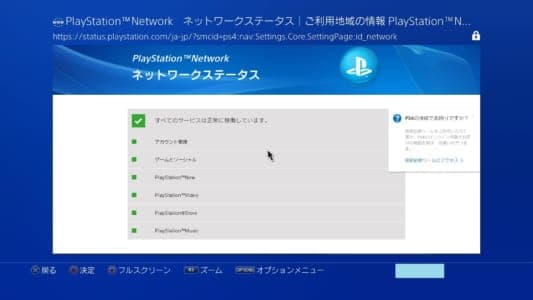
現在のPSネットワークの障害状況を確認できます。ただし、このアナウンスは反映が遅いことがあるので注意が必要です。
有線接続をする
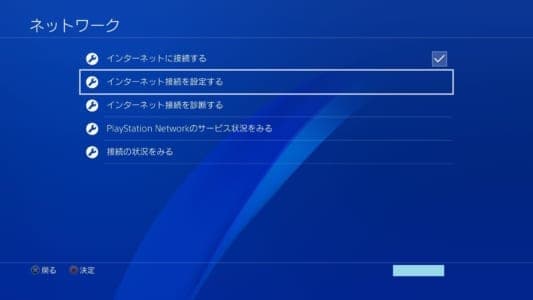
無線接続よりも有線接続の方が通信状況が良いです。
上記の診断でインターネットの接続状況に問題がありそうな場合は、有線接続を試して見て下さい。
無線ランでPSネットワークを使っている場合は、有線接続にすることで不具合が改善する場合があります。
有線接続に切り替えるには、上と同じく「設定」→「ネットワーク」から「インターネット接続を設定する」を選択します。
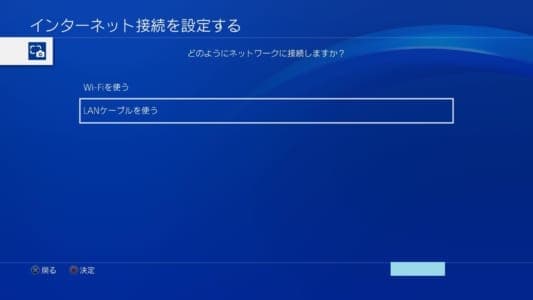
LANケーブルを使うに設定し、LANケーブルを挿せば設定完了です。LANケーブルの接続端子には多くの種類があるので、注意が必要です。
ポートの開放をしてNATタイプを変更する
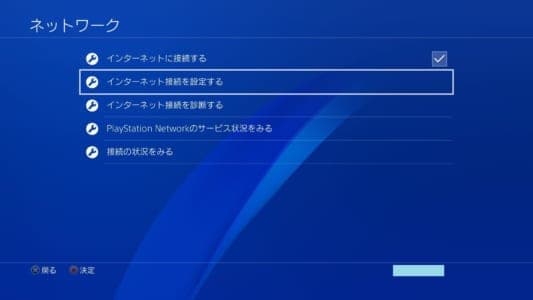
ポートの開放をしてNATタイプを変更すると、PSネットワークの接続が良くなり、不具合が改善することがあります。
上記の通り「設定」→「ネットワーク」から「インターネット接続を設定する」に進みます。
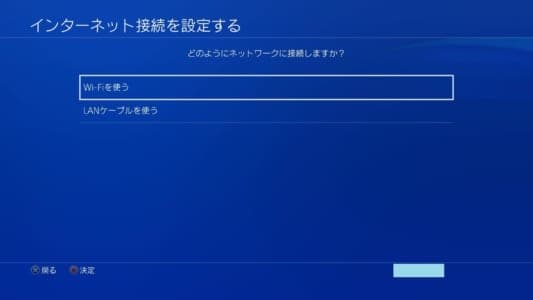
「Wi-Fiを使う」か「LANケーブルを使う」のどちらかを選びます。
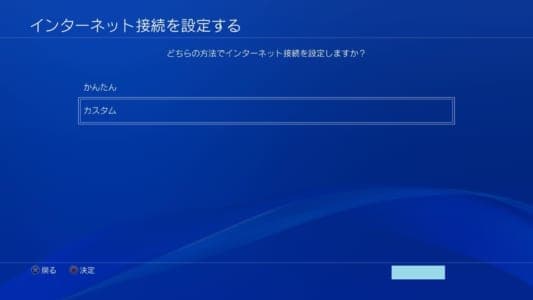
「カスタム」を選択すると、使用できるLANの一覧が表示されます。使用したいLANを選択して、固定IPアドレスを入力して完了です。
固定IPアドレスはルーターによって違うので、ルーターの説明書などで確認してください。
NATタイプは、自動で変更されます。
システムソフトウェアをアップデートする

PS本体にアップデートのアナウンスが来ていた場合は、先にアップデートを行ってください。
稀に「アップデートするためにはPSネットワークのサインインが必要」「Psネットワークにサインインするにはアップデートが必要」という場合があります。
その場合の対処法は後述します。
同ネットワーク内での機器使用を控える

同じルーターの中で、幾つもの機器を使っていると無線接続が弱くなってしまいます。
一度、スマホやパソコン、別のPS本体などを使わない状態で、PSネットワークへの接続を試みて下さい。
ルーターやプロバイダのセキュリティを解除する

ルーラーやプロバイダのセキュリティ設定が原因で、PSネットワークに不具合が出ることがあります。
ただし、セキュリティの解除で改善する場合もありますが、セキュリティ解除にはリスクも伴います。
ルーターをアップデートする

ルーター自体のアップデートが必要で、不具合が発生している時があります。
その場合はプロバイダ契約をしている会社から案内が来ている筈なので、郵送物や公式HPなどを確認して見て下さい。
UPuP機能をONにする

ルーターにはネットワークに接続した機器同士を連携しやすくするUPuP機能が付いている場合があります。
使用しているルーターにこの機能が付いている場合は、ONにすることでPSネットワークの不具合を改善できる場合があります。
ルーターを外す

ルーターを外して最小限のインターネット環境で接続すると、PSネットワークの不具合が改善する場合があります。
この方法で改善した場合、ルーターに問題がある場合があるので、メーカーに問い合わせて見て下さい。
プロバイダの通信状況を確認する

プロバイダ側に問題が発生している場合も、PSネットワークに不具合が発生します。
利用しているプロバイダのHPなどで障害情報が出ていないか確認して見て下さい。
ルーターとPS本体の距離を確認

ルーターの有効範囲は10メートルほどです。ただし、壁などが間に有る場合は有効範囲が狭まります。
普段から接続が不安定な場合は、ルーターとPS本体を近付けて見て下さい。
ルーターの設定を変更する

ルーターの通信規格を2.4GHzから5GHzに切り替えたり、通信チャンネルを切り替えることでPSネットワークの不具合が改善することがあります。
これらの設定方法はルーターごとに違いますので、説明書などで確認して見てください。
カスタマーサポートに問い合わせる

上記のことを試しても不具合が改善しない場合は、カスタマーサポートに問い合わせて見て下さい。
ルーターの側に問題がありそうな場合は、プロバイダ会社への問い合わせが必要になります。
PSNに入れずにアップデートができず、アップデートできないのでPSNに入れない場合
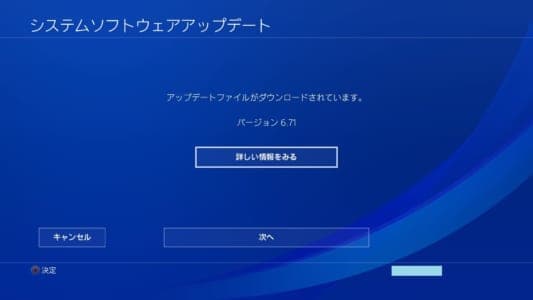
稀にPSネットワークのサインインがログアウトしたタイミングで、PS4のアップデートが重なってしまうことがあります。
その場合、「PSネットワークにサインインしないとアップデートができず」「PSネットワークにサインインするためにはアップデートを行わなければいけない」というこんがらがった不具合が発生する場合があります。
その場合は、
- PS4の電源を切る
- PS4を起動するときに電源ボタンを7秒押してセーフモードで起動
- USBケーブルでコントローラーを直接繋ぎ、PSボタンを押す
- 「システムソフトウェアをアップデートする」を選択
- 「インターネットを使ってアップデートする」を選ぶ
- アップデートが完了したら、再び電源を切って通常モードで起動
- PSネットワークにサインイン
という手順を踏むと、不具合が改善します。



